在使用Microsoft Word进行文档编辑时,有时会遇到一些难以删除的内容,比如顽固的段落标记、无法去除的空白页、删不掉的文本框等,这些情况可能会让许多用户感到困扰,影响工作效率,本文将详细介绍几种常见的Word删不掉内容的解决方法,并提供相关FAQs帮助大家更好地理解和应用这些技巧。
删除顽固的段落标记
问题描述:在Word文档中,有时即使按Backspace或Delete键也无法删除某些段落标记(如换行符、分页符),这些标记可能会影响到文档的排版和美观。
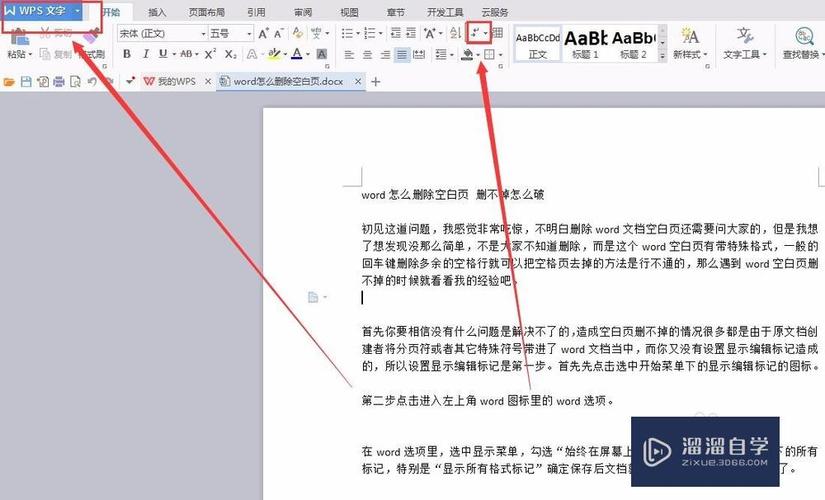
解决方案:
1、显示格式标记:确保“显示所有非打印字符”功能已启用,这可以通过点击“开始”选项卡中的“¶”按钮来实现,这样,所有的隐藏格式标记都会显示出来,包括那些顽固的段落标记。
2、使用查找替换功能:按下Ctrl+H打开“查找和替换”对话框,在“查找内容”框中输入^l(代表手动换行符)或^p(代表段落标记),然后点击“全部替换”按钮将这些标记替换为空。
3、手动删除:如果上述方法无效,可以尝试手动选中并删除这些顽固的段落标记,直接拖动鼠标选择这些标记,然后按Delete键即可删除。
删除无法去除的空白页
问题描述:在Word文档中,有时会出现一些无法通过常规方法删除的空白页,这些页面可能是由分页符、表格后的自动换行或其他格式设置引起的。
解决方案:

1、检查分页符:确保没有多余的分页符导致空白页的产生,按下Ctrl+Shift+8组合键可以显示所有非打印字符,包括分页符(显示为一条水平线),如果发现分页符,选中它并按Delete键删除。
2、调整表格或图片大小:如果空白页是由表格或图片引起的,尝试调整它们的大小或位置,以使它们不再占用整个页面。
3、删除不必要的段落:空白页可能是由包含多个段落回车符的段落引起的,尝试删除这些段落或将其合并到上一个段落中。
4、使用“显示/隐藏编辑标记”功能:在“开始”选项卡中,勾选“显示/隐藏编辑标记”复选框,这会显示文档中的所有隐藏元素,包括可能导致空白页的元素,找到并删除这些元素后,空白页通常就会消失。
删除顽固的文本框或形状
问题描述:在Word文档中插入的文本框或形状有时无法通过常规方法删除,尤其是在文档中存在多个类似的元素时。
解决方案:
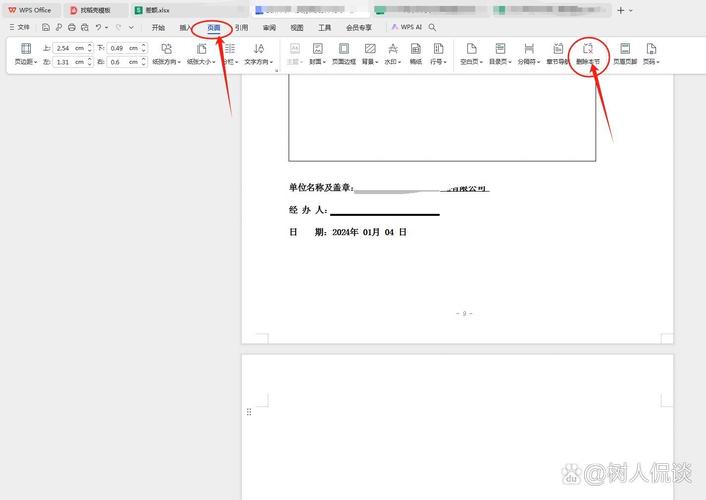
1、选中并删除:尝试通过单击或拖动鼠标来选中要删除的文本框或形状,一旦选中,按下Delete键即可删除。
2、使用选择窗格:如果文档中存在多个重叠的文本框或形状,可以使用“选择窗格”来帮助选择和删除特定的元素,在“开始”选项卡中,点击“选择对象”按钮,然后在弹出的“选择窗格”中选择要删除的对象名称,再点击“删除”按钮。
3、检查锁定状态:确保要删除的文本框或形状没有被锁定,在“格式”选项卡中,取消选中“锁定”复选框(如果已勾选的话),然后再尝试删除。
删除无法通过常规方法删除的文本或图片
问题描述:Word文档中的文本或图片由于某种原因(如格式设置、嵌入方式等)而无法通过常规方法删除。
解决方案:
1、检查格式设置:检查要删除的文本或图片的格式设置,特定的格式设置(如字体颜色与背景色相同、文本框填充颜色不透明等)会导致内容看似被删除但实际上仍然存在的情况,调整这些设置后,再尝试删除。
2、使用“清除格式”功能:如果文本或图片仍然无法删除,可以尝试使用“清除格式”功能来去除所有格式设置,选中要删除的内容,然后在“开始”选项卡中点击“清除格式”按钮,这将去除所有格式设置,使内容变得可删除。
3、检查嵌入方式:对于图片来说,如果它是以嵌入式方式插入到文档中的,可能会导致删除困难,尝试将图片的嵌入方式更改为链接到文件或浮动于文字上方等方式,然后再尝试删除。
| 方法 | 描述 | 适用场景 |
| 显示格式标记 | 显示所有非打印字符,包括段落标记、分页符等 | 用于识别和删除顽固的段落标记和分页符 |
| 查找替换功能 | 批量替换特定的格式标记 | 快速删除大量顽固的段落标记或分页符 |
| 手动删除 | 直接选中并删除顽固的段落标记或分页符 | 适用于少量顽固元素的删除 |
| 检查分页符 | 显示并删除多余的分页符 | 解决由分页符引起的空白页问题 |
| 调整表格或图片大小 | 改变表格或图片的位置和大小以避免空白页 | 适用于因表格或图片导致的空白页问题 |
| 删除不必要的段落 | 删除包含多个段落回车符的段落 | 减少空白页的出现 |
| 使用“显示/隐藏编辑标记”功能 | 显示文档中的所有隐藏元素 | 帮助识别并删除导致空白页的元素 |
| 选中并删除 | 直接选中并删除顽固的文本框或形状 | 适用于单个元素的删除 |
| 使用选择窗格 | 在选择窗格中选择并删除特定的文本框或形状 | 适用于处理多个重叠元素时的删除操作 |
| 检查锁定状态 | 确保要删除的文本框或形状没有被锁定 | 解决因锁定而导致的删除困难问题 |
| 检查格式设置 | 调整文本或图片的格式设置使其可删除 | 适用于因格式设置导致的删除困难问题 |
| 使用“清除格式”功能 | 去除所有格式设置使内容变得可删除 | 快速解决因格式设置导致的删除困难问题 |
| 检查嵌入方式 | 更改图片的嵌入方式以便删除 | 适用于因嵌入方式导致的图片删除困难问题 |
FAQs
Q1: 如果Word文档中的某个段落无法通过常规方法删除,该怎么办?
A1: 尝试使用“显示所有非打印字符”功能来查看是否存在隐藏的格式标记,可以使用查找替换功能批量删除这些标记,如果问题仍然存在,可以尝试手动选中并删除该段落。
Q2: Word文档中出现无法删除的空白页,应该如何解决?
A2: 检查是否存在多余的分页符并删除它们,尝试调整表格或图片的大小和位置以避免空白页的产生,如果问题仍然存在,可以尝试删除不必要的段落或使用“显示/隐藏编辑标记”功能来识别并删除导致空白页的元素。
以上内容就是解答有关word删不掉怎么办的详细内容了,我相信这篇文章可以为您解决一些疑惑,有任何问题欢迎留言反馈,谢谢阅读。
内容摘自:https://news.huochengrm.cn/cygs/19945.html
